 Tutorial mudah alih
Tutorial mudah alih
 iPhone
iPhone
 Cara Membetulkan 'Bukti Penyulitan Tamat Tempoh' Semasa Mencetak pada Apple Mac
Cara Membetulkan 'Bukti Penyulitan Tamat Tempoh' Semasa Mencetak pada Apple Mac
Cara Membetulkan 'Bukti Penyulitan Tamat Tempoh' Semasa Mencetak pada Apple Mac
Pernahkah anda menemui mesej ralat "Kredential Encryption Printer Expired" pada komputer Apple Mac anda semasa cuba mencetak dokumen? jangan risau! Dalam tutorial ini, saya akan berkongsi cara membetulkan bukti kelayakan penyulitan pencetak yang telah tamat tempoh pada komputer Apple. Mari kita mulakan tanpa berlengah lagi.
Pernahkah anda menemui mesej ralat "Bukti kelayakan penyulitan pencetak telah tamat tempoh" pada Mac anda semasa cuba mencetak dokumen? jangan risau! Dalam tutorial ini, saya akan berkongsi cara untuk membetulkan bukti kelayakan penyulitan pencetak yang telah tamat tempoh pada Mac. Mari kita mulakan tanpa berlengah lagi.
Apakah maksudnya apabila bukti kelayakan penyulitan pencetak tamat tempoh pada Mac? Cara Membetulkan Bukti Kelayakan Penyulitan Pencetak Tamat Tempoh pada Mac Petua dan Langkah Berjaga-jaga TambahanApakah maksudnya apabila Bukti Kelayakan Penyulitan Pencetak telah tamat tempoh pada Mac?
Kredential Encrypted Pencetak pada Mac ialah langkah keselamatan untuk melindungi pencetak anda daripada akses tanpa kebenaran. Apabila pengguna cuba mencetak dokumen atau fail, pencetak menjana kod pengesahan sementara yang dihantar bersama dokumen untuk memastikan bahawa hanya pengguna yang dibenarkan mempunyai akses kepada pencetak.
Mesej ralat "Sijil penyulitan telah tamat tempoh" bermakna sijil pengesahan pencetak mesti dikemas kini. Selepas sebarang kemas kini macOS beta, sistem anda mungkin tidak lagi mempercayai bukti kelayakan penyulitan sebelumnya dan mengisytiharkannya telah tamat tempoh. Nasib baik, terdapat beberapa cara untuk menyelesaikan isu kelayakan penyulitan pencetak.
Cara Membetulkan Kelayakan Penyulitan Pencetak Tamat Tempoh pada Mac
Apabila menambahkan pencetak pada Mac, pentadbir mesti menentukan pengguna atau kumpulan yang boleh mengaksesnya. Walau bagaimanapun, jika gangguan berlaku yang menghalang sistem daripada berfungsi dengan betul, anda mempunyai pilihan berikut.
Kemas kini macOS atau pemacu pencetak
Klik logo Apple () → Tetapan Sistem.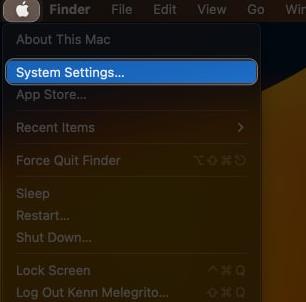 Navigasi ke "Umum" dan pilih "Kemas Kini Perisian". Jika terdapat sebarang kemas kini macOS atau pemacu yang belum selesai, klik Kemas Kini Sekarang.
Navigasi ke "Umum" dan pilih "Kemas Kini Perisian". Jika terdapat sebarang kemas kini macOS atau pemacu yang belum selesai, klik Kemas Kini Sekarang. 
Kemas kini yang dilancarkan oleh Apple biasanya termasuk pembetulan untuk pepijat dan pepijat biasa, jadi ada kemungkinan besar isu anda akan dibetulkan dari teras.
Alih keluar dan pasang semula pencetak
Jika masalah berterusan, anda perlu menukar tetapan pencetak dalaman. Mula-mula, alih keluar pencetak yang dipasangkan daripada peranti anda. Selepas itu, pasang semula pencetak menggunakan pemacu AirPrint untuk menyelesaikan pemacu yang bermasalah pada Mac anda.
Klik logo Apple () → Tetapan Sistem. Klik Pencetak & Pengimbas dalam anak tetingkap kiri → pilih pencetak yang ingin anda padamkan. Klik Alih Keluar Pencetak. Klik Alih Keluar Pencetak apabila digesa. Sekarang, tekan CMD + Space serentak untuk memanggil Carian Spotlight./Library/Printers/ Taip dalam bar carian. Klik kanan pada folder pencetak sedia ada → klik Move to Carton. Klik kanan tong dalam Dok → klik Clear Bin. Mulakan semula Mac anda, cabut plag pencetak, tunggu 30 saat, palamkannya semula dan biarkan ia selesai. Sekarang, mari buat perubahan yang diperlukan dan pasangkan semula pencetak untuk menyelesaikan isu bukti kelayakan penyulitan pada Mac.
Pergi ke Tetapan Pencetak & Pengimbas → Klik Tambah Pencetak. Pilih pencetak anda daripada senarai. Tukar ke menu IP → Pilih senarai juntai bawah protokol. Pilih AirPrint.Jika anda tidak dapat menyambung ke pencetak anda melalui AirPrint, ikuti panduan terperinci kami untuk mendapatkan bantuan lanjut. Masukkan nama pencetak dan alamat IPnya → Pilih "Tambah".
Untuk pengguna pencetak lama atau mereka yang sebelum ini menyediakan pencetak melalui AirPrint tetapi masih menghadapi masalah dengan bukti kelayakan penyulitan pencetak yang telah tamat tempoh, sila pasang semula pencetak menggunakan protokol LPD (Line Printer Daemon).
Untuk melakukan ini, keluarkan pencetak dan pasang semula mengikut langkah di atas. Pilih protokol daemon pencetak baris.
Tetapkan Semula Tetapan Rangkaian Pencetak
Anda boleh menetapkan semula tetapan rangkaian pencetak anda kepada keadaan lalainya dengan memadamkan semua konfigurasi rangkaian dan tetapan pencetak. Arahan mungkin berbeza bergantung pada jenis pencetak yang anda gunakan.
Matikan dan cabut plag penghala anda. Mulakan semula pencetak. Klik butang Tetapan pada panel kawalan pencetak. Pergi ke Tetapan Rangkaian dan klik Pulihkan Tetapan Rangkaian pada Mac. Matikan pencetak serta-merta dan mulakan semula penghala selepas 30 saat. Apabila penghala diaktifkan, hidupkan pencetak selepas menyambung ke rangkaian. Mulakan Wizard Persediaan Wayarles.Hubungi Sokongan Pengeluar Pencetak
Jika tiada penyelesaian di atas menyelesaikan masalah anda, anda perlu menghubungi pasukan sokongan pelanggan pengeluar pencetak. Mereka akan membantu anda menjana sijil penyulitan yang ditandatangani sendiri baharu atau memberikan nasihat penyelesaian masalah yang lain. Ikut semua arahan mereka dengan berhati-hati untuk mengelakkan komplikasi lanjut.
Petua dan Langkah Berjaga-jaga Tambahan
Berurusan dengan bukti kelayakan penyulitan pencetak yang telah tamat tempoh pada Mac boleh menjadi rumit. Walaupun tiada pembetulan universal, izinkan kami memberi anda beberapa petua untuk membersihkan ralat tersebut.
Sebelum melakukan sesuatu yang terlalu rumit, lakukan mulakan semula ringkas pada Mac anda. Langkah ini akan menyegarkan semula bukti kelayakan penyulitan anda dan mungkin menyelesaikan isu tersebut. Pastikan anda mengemas kini pencetak dan perisian Mac anda apabila versi baharu dikeluarkan. Ini membantu kelayakan penyulitan anda kekal terkini. Elakkan menggunakan rangkaian Wi-Fi awam untuk mencetak kerana ia boleh menjadi tidak stabil dan menyebabkan masalah yang berpotensi. Ingat untuk melindungi sistem Mac anda dengan kata laluan yang kukuh dan unik.Soalan Lazim
Bagaimana untuk mengetahui sama ada bukti kelayakan penyulitan pencetak pada Mac telah tamat tempoh?
Makluman khusus untuk bukti kelayakan penyulitan pencetak yang telah tamat tempoh mungkin tidak berlaku pada Mac. Walau bagaimanapun, jika anda menghadapi masalah pencetakan, seperti pencetak tidak bertindak balas atau gagal mencetak, anda mesti mengambil langkah yang perlu untuk menyelesaikan isu tersebut.
Adakah bukti kelayakan penyulitan pencetak tamat tempoh pada masa yang berbeza untuk pencetak yang berbeza pada Mac?
Ya, bukti kelayakan penyulitan pencetak untuk pencetak yang disambungkan ke Mac anda mungkin tamat tempoh pada masa yang berbeza. Setiap pencetak mewujudkan sambungan selamat ke Mac anda dan mungkin mempunyai bukti kelayakan yang disulitkan.
Berapa kerapkah bukti kelayakan penyulitan pencetak tamat tempoh pada Mac?
Masa tamat tempoh untuk bukti kelayakan penyulitan pencetak mungkin berbeza-beza bergantung pada model pencetak dan tetapan keselamatannya.
Atas ialah kandungan terperinci Cara Membetulkan 'Bukti Penyulitan Tamat Tempoh' Semasa Mencetak pada Apple Mac. Untuk maklumat lanjut, sila ikut artikel berkaitan lain di laman web China PHP!

Alat AI Hot

Undresser.AI Undress
Apl berkuasa AI untuk mencipta foto bogel yang realistik

AI Clothes Remover
Alat AI dalam talian untuk mengeluarkan pakaian daripada foto.

Undress AI Tool
Gambar buka pakaian secara percuma

Clothoff.io
Penyingkiran pakaian AI

AI Hentai Generator
Menjana ai hentai secara percuma.

Artikel Panas

Alat panas

Notepad++7.3.1
Editor kod yang mudah digunakan dan percuma

SublimeText3 versi Cina
Versi Cina, sangat mudah digunakan

Hantar Studio 13.0.1
Persekitaran pembangunan bersepadu PHP yang berkuasa

Dreamweaver CS6
Alat pembangunan web visual

SublimeText3 versi Mac
Perisian penyuntingan kod peringkat Tuhan (SublimeText3)

Topik panas
 1377
1377
 52
52
 Cara Membetulkan 'Bukti Penyulitan Tamat Tempoh' Semasa Mencetak pada Apple Mac
Feb 05, 2024 pm 06:42 PM
Cara Membetulkan 'Bukti Penyulitan Tamat Tempoh' Semasa Mencetak pada Apple Mac
Feb 05, 2024 pm 06:42 PM
Pernahkah anda menemui mesej ralat "Bukti kelayakan penyulitan pencetak telah tamat tempoh" pada komputer Apple Mac anda semasa cuba mencetak dokumen? jangan risau! Dalam tutorial ini, saya akan berkongsi cara membetulkan bukti kelayakan penyulitan pencetak yang telah tamat tempoh pada komputer Apple. Mari kita mulakan tanpa berlengah lagi. Pernahkah anda menemui mesej ralat "Bukti kelayakan penyulitan pencetak telah tamat tempoh" pada Mac anda semasa cuba mencetak dokumen? jangan risau! Dalam tutorial ini, saya akan berkongsi cara untuk membetulkan bukti kelayakan penyulitan pencetak yang telah tamat tempoh pada Mac. Mari kita mulakan tanpa berlengah lagi. Apakah maksudnya jika bukti kelayakan penyulitan pencetak tamat tempoh pada Mac? Cara Membetulkan Bukti Kelayakan Penyulitan Pencetak Tamat Tempoh pada Mac Petua dan Langkah Berjaga-jaga Tambahan Apakah Maksud Bukti Kelayakan Penyulitan Pencetak Tamat Tempoh pada Mac? Bukti kelayakan penyulitan pencetak pada Mac
 Bagaimana untuk menetapkan skrin komputer Apple agar sentiasa dihidupkan, dan cara membuat Mac tidak pernah tidur
Feb 05, 2024 pm 05:33 PM
Bagaimana untuk menetapkan skrin komputer Apple agar sentiasa dihidupkan, dan cara membuat Mac tidak pernah tidur
Feb 05, 2024 pm 05:33 PM
Mahu menghalang Apple Macbook anda daripada tidur? Ini semua pilihan anda. Apple mereka bentuk macOS untuk kecekapan tenaga maksimum. Oleh itu, secara lalai, komputer Apple Mac akan cuba menjimatkan kuasa sebanyak mungkin untuk memanjangkan hayat bateri. Oleh itu, apabila anda berhenti menggunakan Mac anda buat sementara waktu, ia akan tidur secara automatik untuk menjimatkan tenaga. Anda mungkin tidak mahu Mac anda tertidur apabila anda sedang menjalankan tugas penting. Panduan ini akan menunjukkan kepada anda cara menghalang Mac anda daripada tidur dan memastikannya terjaga. Cara mematikan mod tidur pada MacOS Mac anda membolehkan anda mengawal cara dan masa Mac anda tidur. Walau bagaimanapun, dengan ketibaan tetapan sistem dalam macOS Ventura, anda mungkin menjimatkan tenaga
 Cara menyemak tahap bateri peranti Bluetooth yang disambungkan pada Mac anda
Feb 05, 2024 pm 01:45 PM
Cara menyemak tahap bateri peranti Bluetooth yang disambungkan pada Mac anda
Feb 05, 2024 pm 01:45 PM
Aksesori Bluetooth seperti tetikus dan papan kekunci sangat mudah untuk komputer Apple Mac anda. Walau bagaimanapun, peranti ini mempunyai hayat bateri yang terhad, jadi menyemak hayat baterinya dengan kerap memastikan anda tidak terkejut dengan pemotongan secara tiba-tiba. Siapa yang tidak mahu menyemak tahap bateri aksesori Bluetooth dengan hanya beberapa klik? Nasib baik, Mac anda menawarkan beberapa cara mudah untuk menyemak tahap bateri peranti Bluetooth yang disambungkan ke komputer Apple Mac anda. Mari terokai pilihan mudah ini. 1. Semak daripada Bar Menu pada Mac Dalam Mac, bar menu ialah salah satu kawasan paling mudah untuk dilihat. Hanya leret kursor anda untuk memaparkan bar menu. Dan, anda boleh menjadikan bar menu sentiasa kelihatan dalam mod skrin penuh. Jika anda tidak melihat ikon Bluetooth dalam bar menu, anda perlu melakukannya secara manual
 Cara melaraskan masa tidur pada Mac anda (sediakan hibernasi)
Feb 05, 2024 pm 02:10 PM
Cara melaraskan masa tidur pada Mac anda (sediakan hibernasi)
Feb 05, 2024 pm 02:10 PM
Adakah anda mendapati bahawa apabila anda tidak menggunakan Mac anda selama lebih daripada satu minit, anda sentiasa perlu membangunkannya? Atau adakah anda mempunyai masalah sebaliknya, di mana anda membiarkan Mac anda bersendirian selama beberapa jam, hanya untuk mendapati bahawa apabila anda kembali ia masih terjaga dengan skrin dihidupkan? Pada Mac anda, anda boleh mengawal dengan tepat berapa lama anda menghabiskan masa tidak aktif sebelum paparan anda dan komponen lain tidur. Berikut ialah cara melaraskan masa tidur Mac anda. Cara menetapkan masa tidur pada Mac Dalam tetapan sistem Mac, anda boleh memilih berapa lama paparan menunggu sebelum tidur. Anda boleh memilih mana-mana sahaja dari satu minit hingga tiga jam, atau anda boleh memilih untuk memastikan paparan tidak pernah tidur melainkan anda meletakkannya secara manual. Langkah-langkahnya berbeza sedikit bergantung pada versi macOS yang anda jalankan.
 Adakah kerja saya akan terganggu jika Mac saya masuk ke Mod Tidur sambil menyalin sejumlah besar fail?
May 08, 2023 pm 08:58 PM
Adakah kerja saya akan terganggu jika Mac saya masuk ke Mod Tidur sambil menyalin sejumlah besar fail?
May 08, 2023 pm 08:58 PM
Sebagai contoh, menyalin beberapa GB data ke pemacu keras luaran mungkin mengambil masa beberapa jam Kemudian Mac tidak akan melakukan apa-apa kerja semasa proses, dan skrin akan dimatikan secara automatik selesai, tetapi arahan "Skrin" MacBook telah dimatikan Mac memasuki SleepMode, tetapi adakah pemindahan fail akan terganggu? Memasuki SleepMode tidak akan mengganggu pemindahan fail Jika MacBook atau Mac pengguna sentiasa disambungkan ke bekalan kuasa, dan Mac memasuki SleepMode, adakah pemindahan fail akan terganggu? Anda menyalin ratusan GB fail daripada MacBook anda ke pemacu keras luaran dan menutup skrin MacBook semasa proses, menyebabkan Mac anda memasuki SleepMode, tetapi fail
 Bagaimana untuk mengalihkan fail dan folder pada komputer Mac? 4 cara untuk menjelaskan!
Feb 05, 2024 pm 06:48 PM
Bagaimana untuk mengalihkan fail dan folder pada komputer Mac? 4 cara untuk menjelaskan!
Feb 05, 2024 pm 06:48 PM
Jika anda ingin menyusun fail dan folder pada komputer Apple Mac anda, anda boleh mempertimbangkan untuk mengalihkan beberapa kandungan. Dengan mengalihkan item, anda boleh membuat struktur fail yang lebih teratur untuk berfungsi dengan lebih cekap atau mencari perkara yang anda perlukan dengan lebih cepat. Kami akan menunjukkan kepada anda cara mengalihkan fail dan folder pada macOS menggunakan seret dan lepas, pintasan atau menu klik kanan, Terminal dan banyak lagi supaya anda boleh menggunakan kaedah yang lebih masuk akal atau yang paling anda selesa. Kaedah 1: Gunakan Seret dan Lepas pada Mac Cara paling mudah untuk mengalihkan fail dan folder pada komputer Apple Mac ialah melalui seret dan lepas. Sama ada anda menyusun semula ikon, widget dan pintasan pada desktop anda atau mengalihkan item ke lokasi lain pada macOS, kaedah ini sangat mudah dan mudah digunakan. 1.Buka dua
 2 Cara untuk Mengunci Foto pada Mac
Mar 22, 2024 am 09:06 AM
2 Cara untuk Mengunci Foto pada Mac
Mar 22, 2024 am 09:06 AM
Apabila anda menyimpan foto pada Mac anda, anda kadangkala menyertakan beberapa foto peribadi Untuk memastikan privasinya, anda boleh mempertimbangkan untuk menguncinya. Ini menghalang orang lain daripada melihat foto tanpa kebenaran. Artikel ini akan menerangkan cara mengunci foto pada Mac untuk memastikan hanya anda boleh mengaksesnya apabila anda memerlukannya. Cara Mengunci Foto pada Mac [2 Kaedah] Anda boleh mengunci foto pada Mac dalam dua cara – menggunakan apl Foto atau apl Utiliti Cakera. Kaedah 1: Gunakan apl Foto Anda boleh menggunakan apl Foto untuk mengunci foto anda jika ia disimpan dalam apl. Jika foto anda disimpan di tempat lain, anda perlu menguncinya dengan mengalihkannya ke apl Foto. Langkah 1: Tambahkan gambar
 (Tetap) arahan apt-get tidak ditemui pada Mac – tutorial penuh
Feb 05, 2024 am 11:51 AM
(Tetap) arahan apt-get tidak ditemui pada Mac – tutorial penuh
Feb 05, 2024 am 11:51 AM
Jika anda pernah menggunakan sistem Linux, anda mungkin biasa dengan arahan Apt-get. Ia adalah arahan yang digunakan untuk memasang aplikasi atau pakej perisian pada sistem Linux. Walaupun macOS dan Linux mempunyai beberapa persamaan, hanya sebilangan kecil pakej Linux boleh dipasang pada macOS. Terutamanya versi macOS yang lebih lama berkemungkinan besar tidak dapat menjalankan aplikasi Linux. Tidak dapat mencari arahan apt-get? Apabila pengguna cuba memasang aplikasi Linux pada macOS, mereka mungkin menerima mesej "Apt-get command not found". Sebenarnya, tidak ada yang salah dengan arahan Apt-get itu sendiri, tetapi ia tidak berfungsi pada macOS. Ini kerana macOS tidak mempunyai terbina dalam



